情報番号:009788 【更新日:2010.07.06】
「Windows(R)Internet Explorer(R)8」タブグループを有効/無効にする方法<Windows(R)7>
対応機器・対象OSとカテゴリ
| 対応機種 |
|
| 対象OS |
Windows(R)7 |
| カテゴリ |
インターネット、インターネットの便利な使いかた |
回答・対処方法
はじめに
「Internet Explorer 8」のタブブラウズでは、 お気に入りやお気に入りバーで同じフォルダーに保存されている複数のWebサイトのことをまとめてタブグループといいます。
また、Webサイトのリンクを新しいタブで開いたときにも、リンク元が同じページをまとめてタブグループとしています。
ここでは、タブグループを有効/無効にする方法を説明します。
※タブグループを無効にすると、タブの色でグループをわけたり、グループをまとめて閉じる操作ができなくなりますが、お気に入りやお気に入りバーのタブグループは一度に開くことができます。
- タブグループが有効の場合の表示例(既定値)
同じグループのタブは同じ色でまとめて表示されます。
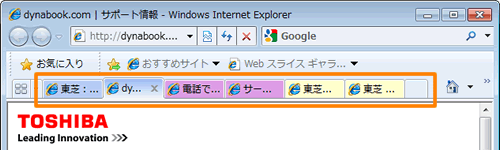 (図1)
(図1)
- タブグループが無効の場合の表示例
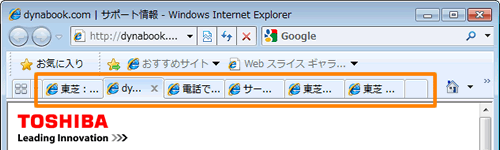 (図2)
(図2)
※タブブラウズについては、[009564:「Windows(R)Internet Explorer(R)8」タブブラウズとは<Windows(R)7>]を参照してください。
※「Internet Explorer」のバージョンの確認方法については、[009530:「Windows(R)Internet Explorer(R)」バージョンを確認する方法<Windows(R)7>]を参照してください。
操作手順
- 「Internet Explorer 8」を起動します。
※[スタート]ボタン →[すべてのプログラム]→[Internet Explorer]の順にクリックします。
→[すべてのプログラム]→[Internet Explorer]の順にクリックします。
- ツールバーの[ツール(O)]→[インターネットオプション(O)]をクリックします。
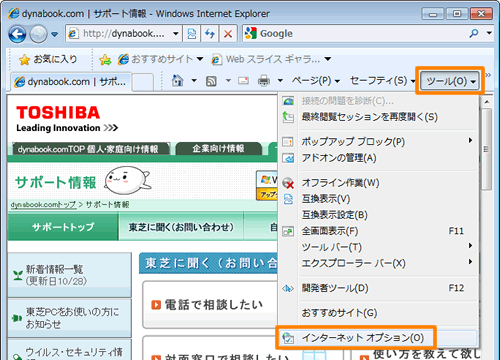 (図3)
(図3)
- 「インターネットオプション」画面の「全般」タブが表示されます。”タブ”項目内の[設定(T)]ボタンをクリックします。
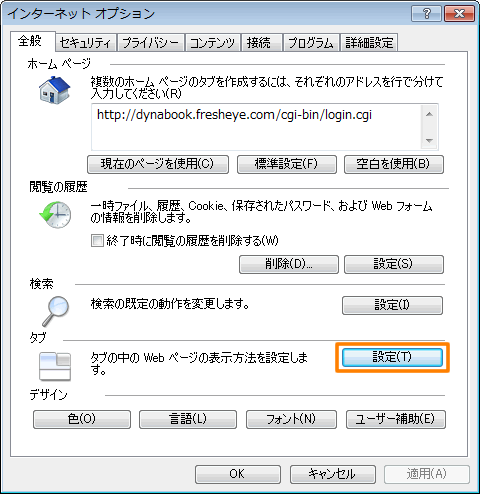 (図4)
(図4)
- 「タブブラウズの設定」画面が表示されます。
※項目がグレーアウトして設定できない場合は、[□ タブブラウズを有効にする(Internet Explorerを再起動する必要があります)(E)]にチェックを付けてください。
◆タブグループを有効にする場合(既定値)
[□ タブグループを有効にする*(G)]をクリックして、チェックを付けます。
◆タブグループを無効にする場合
[□ タブグループを有効にする*(G)]をクリックして、チェックをはずします。
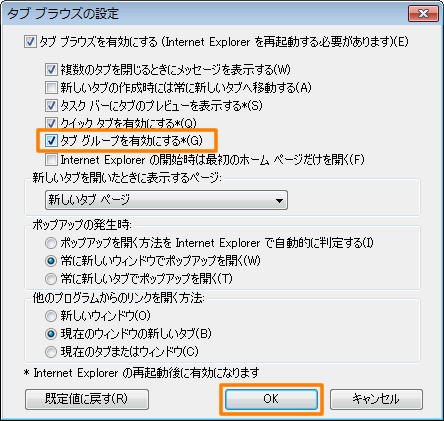 (図5)
(図5)
- [OK]ボタンをクリックします。
- 「インターネットオプション」画面に戻ります。[OK]ボタンをクリックして閉じます。
- 「Internet Explorer」を再起動します。
以上で終了です。
タブグループの有効/無効が設定通りになっていることを確認してください。
関連情報
以上
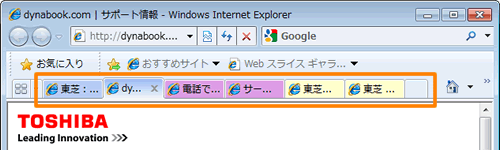 (図1)
(図1)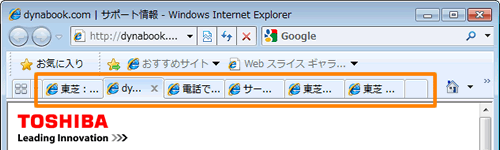 (図2)
(図2) →[すべてのプログラム]→[Internet Explorer]の順にクリックします。
→[すべてのプログラム]→[Internet Explorer]の順にクリックします。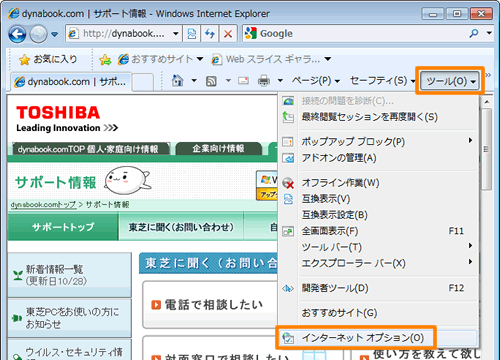 (図3)
(図3)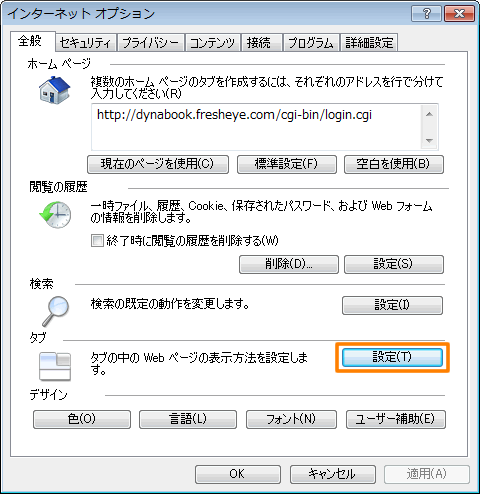 (図4)
(図4)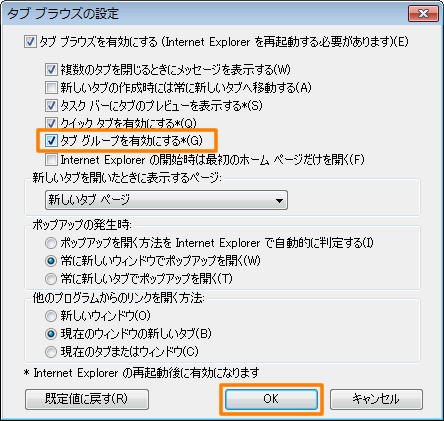 (図5)
(図5)